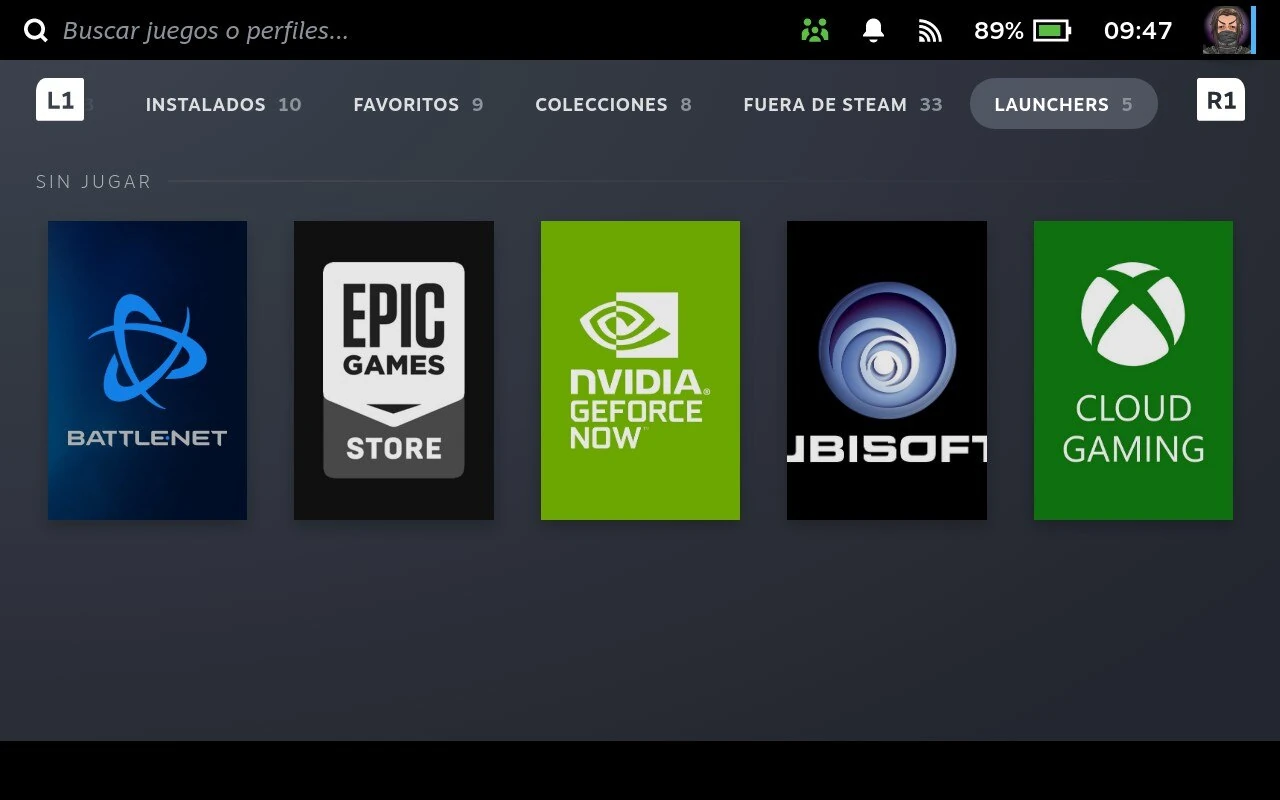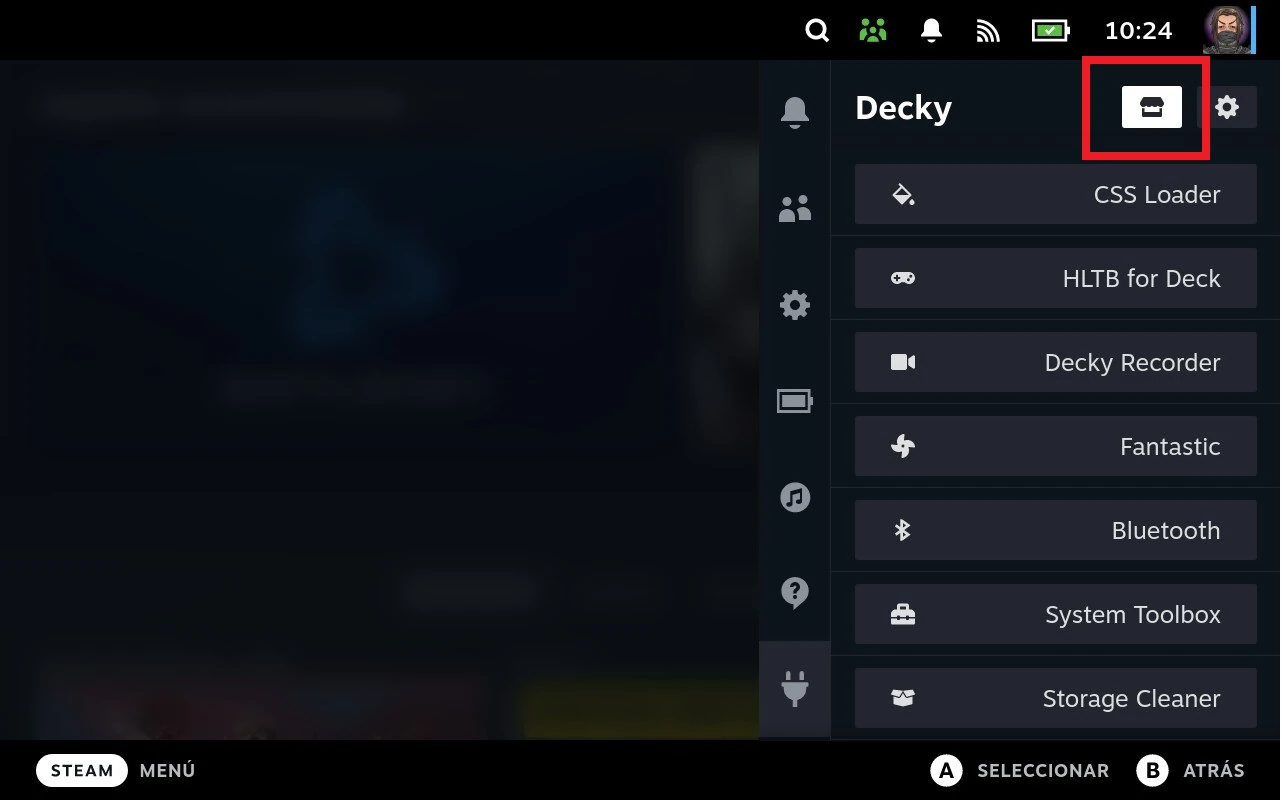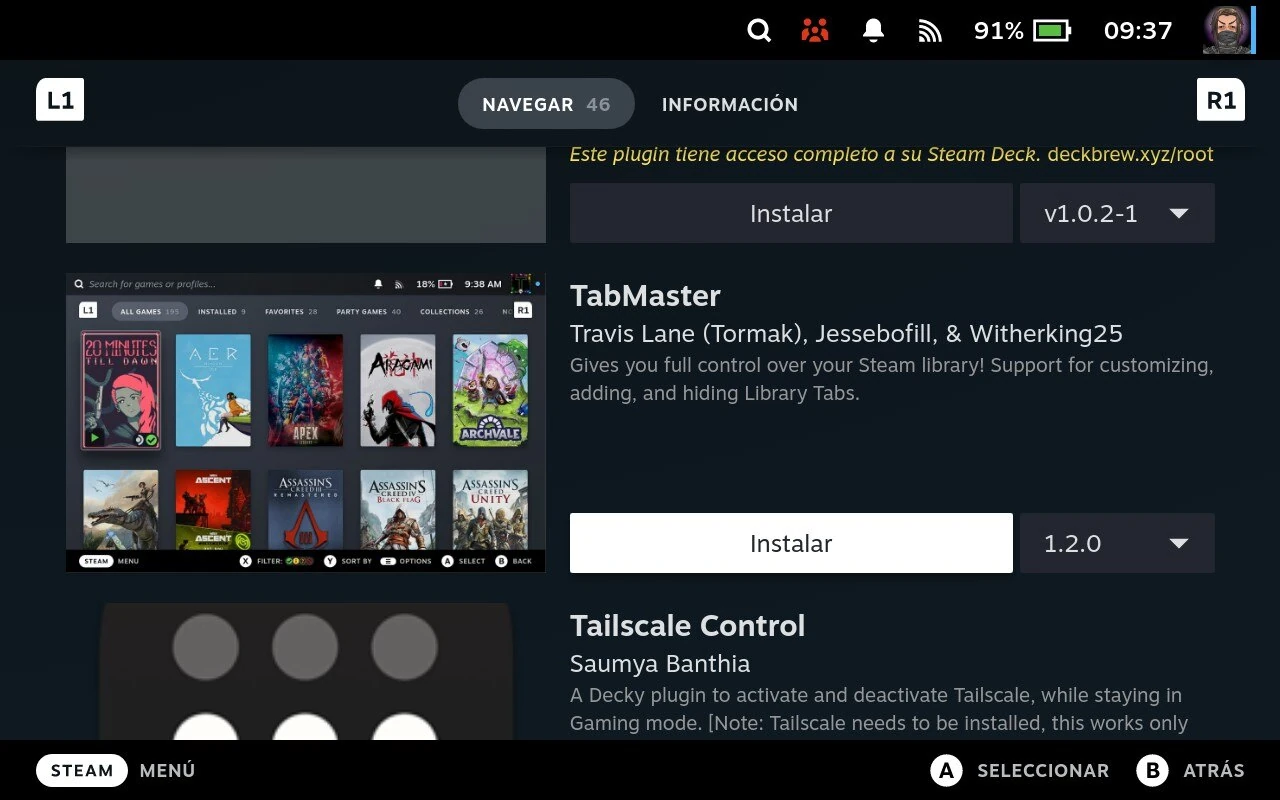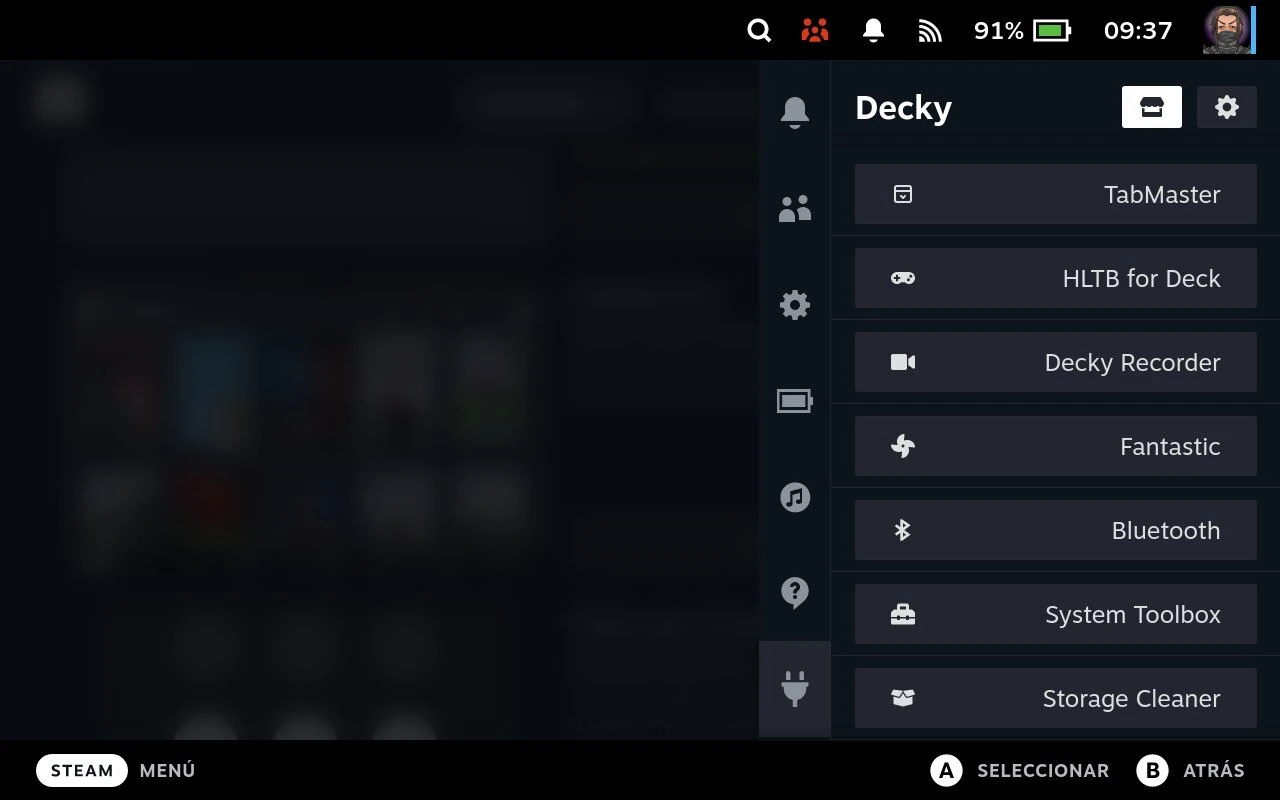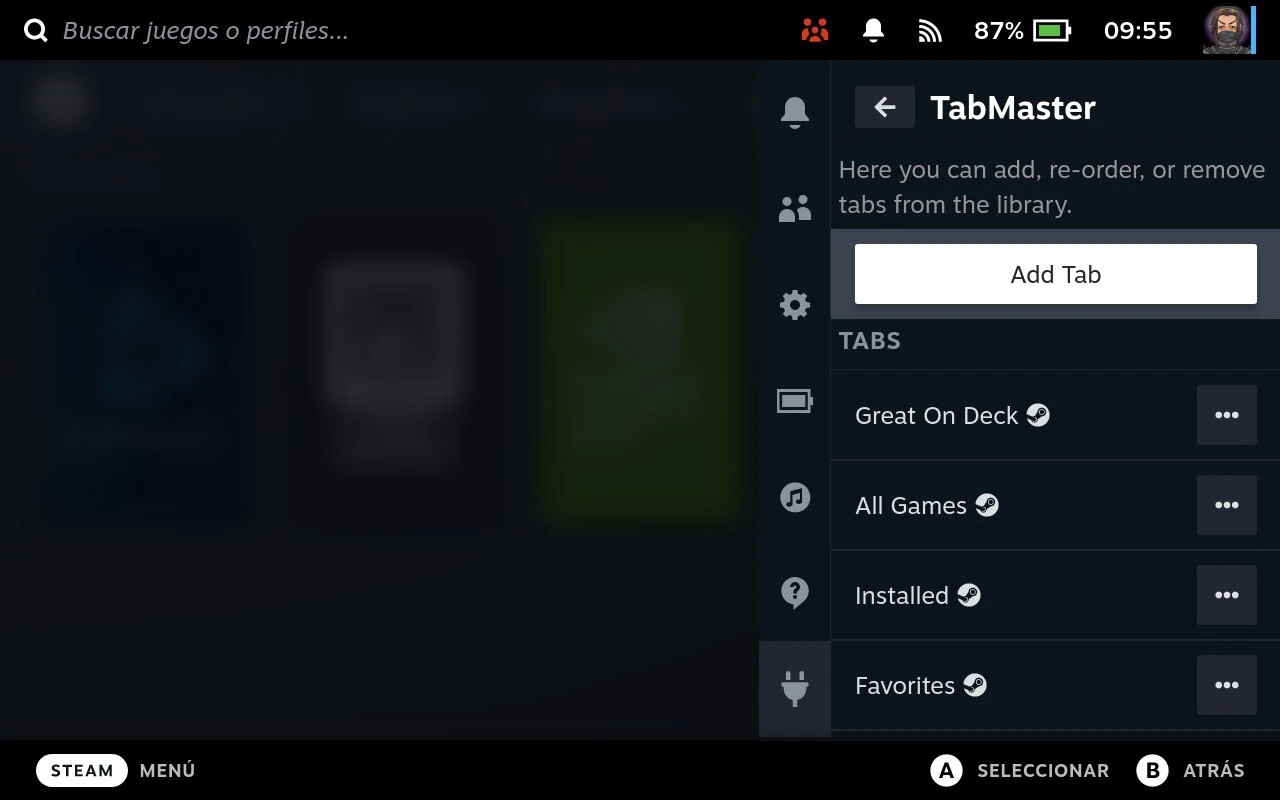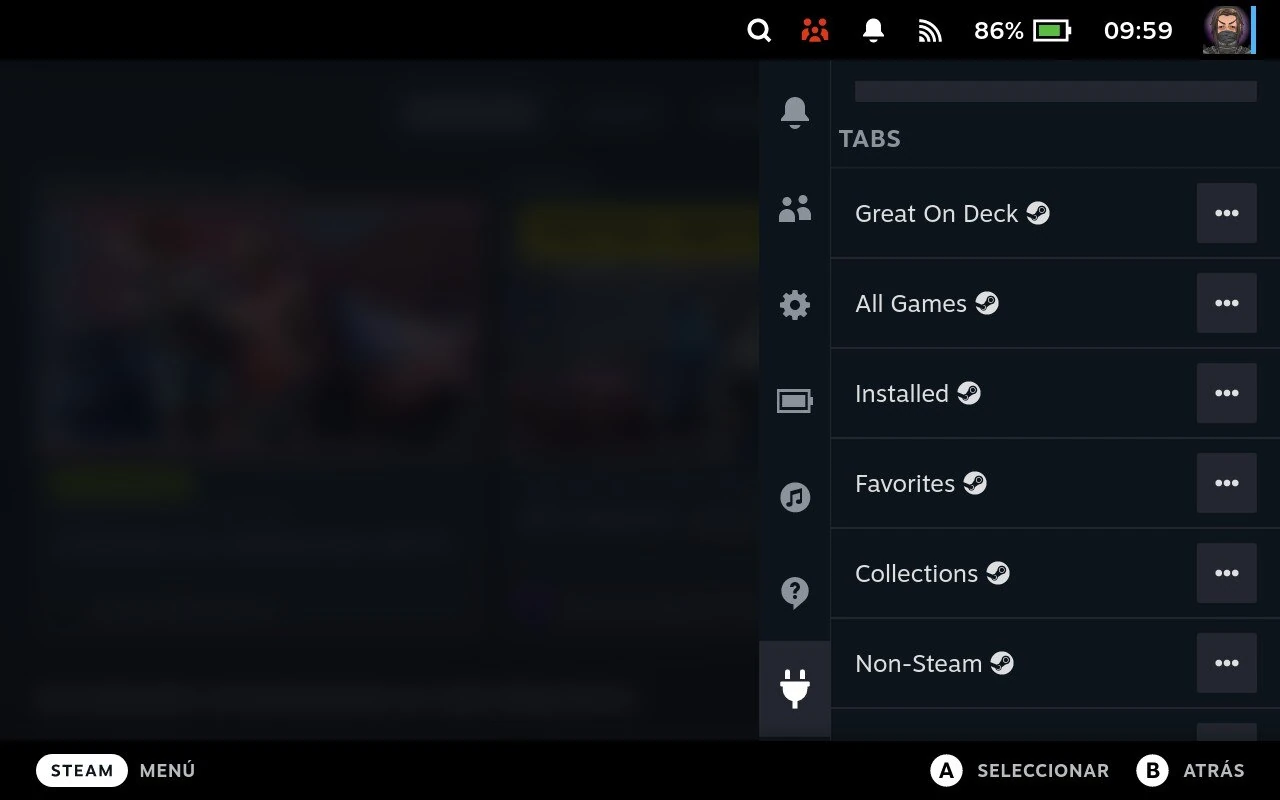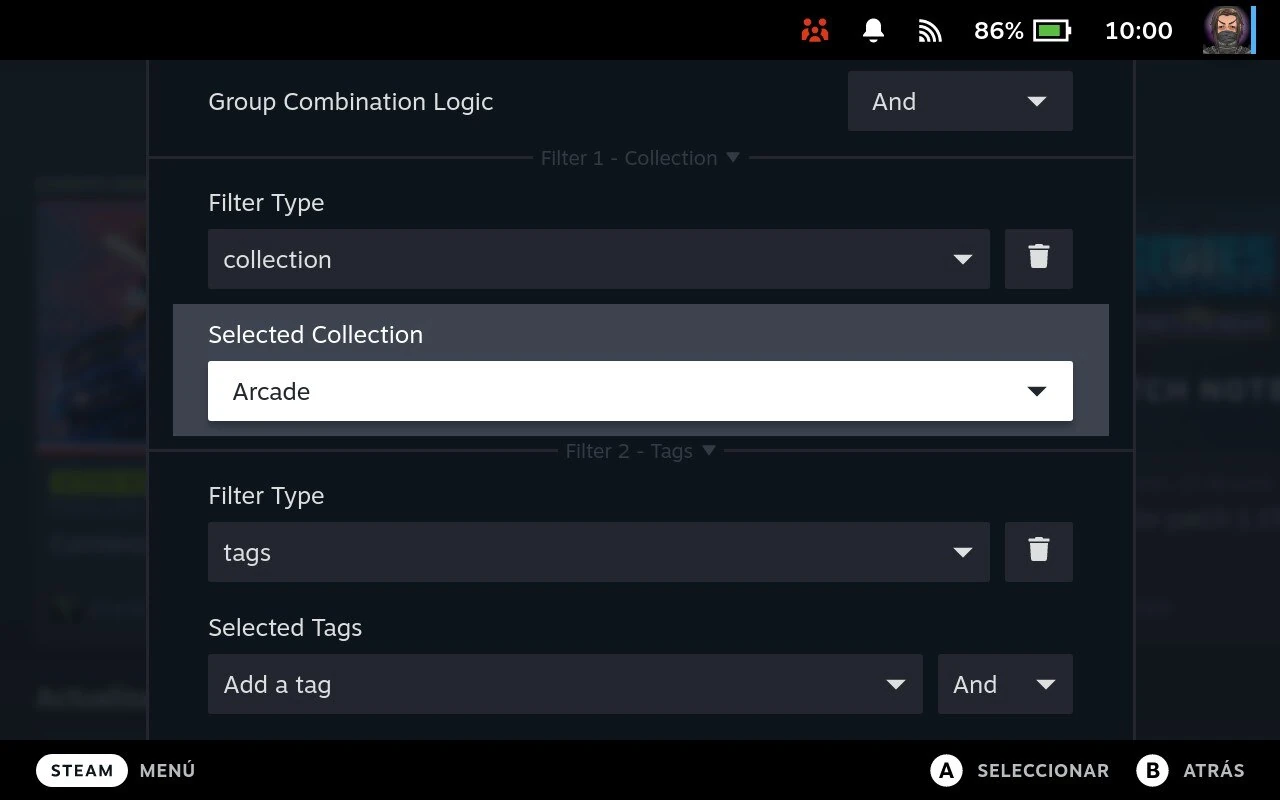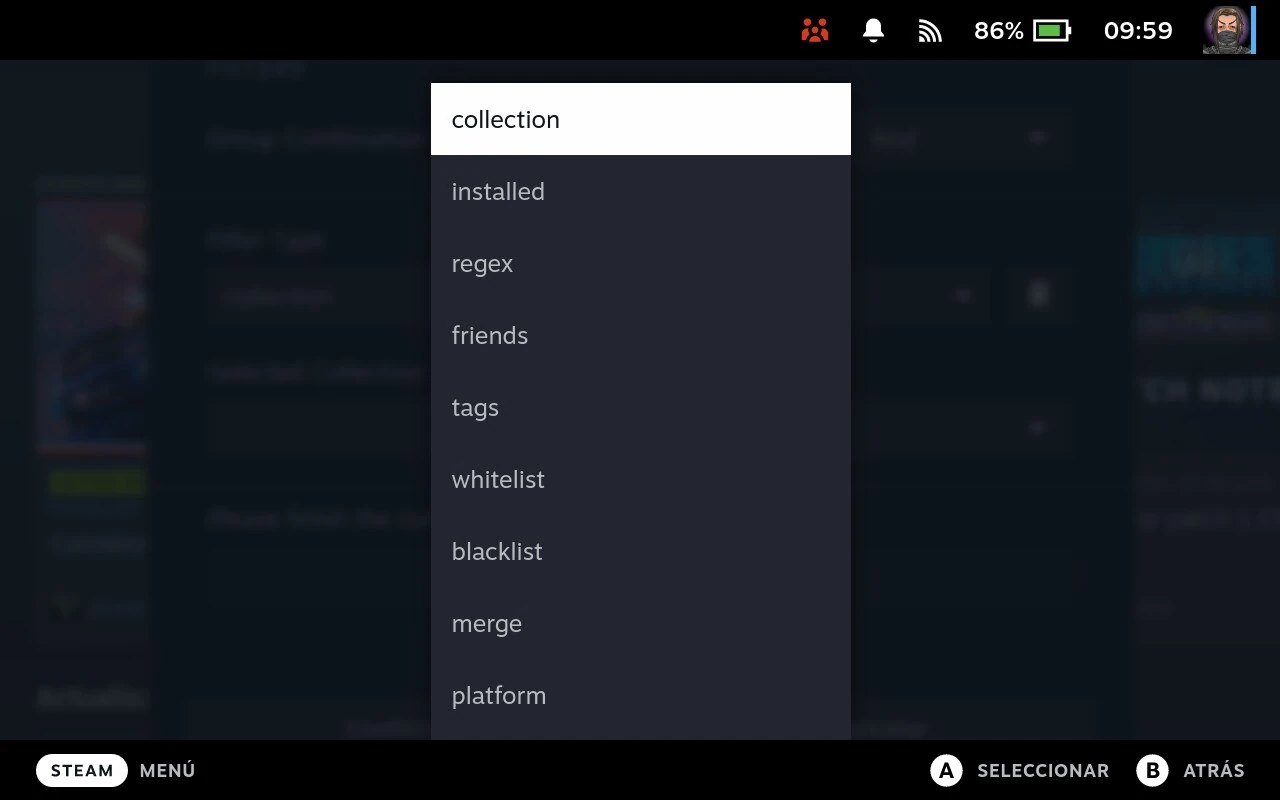¿Te gustaría personalizar las pestañas de Steam para crear tus propias colecciones en la Steam Deck? Pues eso es lo que te ofrece TabMaster, un plugin de Decky Loader que te permite crear nuevas pestañas en la Biblioteca de Steam, así como ocultar, filtrar y reordenar las que ya tienes creadas. Vamos a ver cómo instalar TabMaster, para que puedas personalizar las pestañas de Steam a tu gusto.
Instalar Decky Loader en Steam Deck
Un requisito previo para instalar TabMaster es tener instalado Decky Loader instalado y funcionando, si todavía no lo tienes puedes utilizar esta guía sencilla para instalar Decky Loader en Steam Deck. Cuando lo completes, puedes continuar con el siguiente punto.
Instalar TabMaster
Una vez tienes Decky instalado, es el momento de instalar TabMaster. Para ello, simplemente debes entrar en Decky y acceder al listado de plugins disponibles, busca TabMaster e instálalo simplemente pulsando en el botón Instalar.
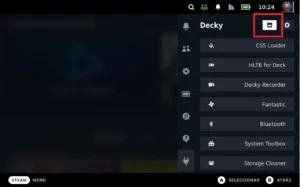
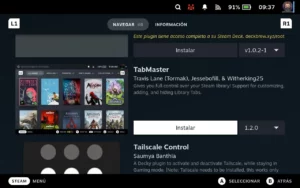
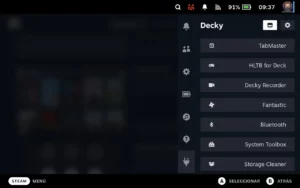
Cuando termines de instalarlo y accedas a Decky, verás que te habrá aparecido una nueva opción con el nombre de TabMaster.
Personalizar las pestañas de Steam en tu Biblioteca
Ahora que está instalado, entra en TabMaster y verás una opción para Añadir nueva pestaña, así como modificar las pestañas que ya existen por defecto en Steam.
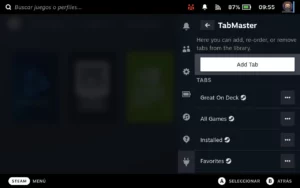
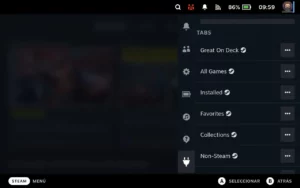
Si quieres cambiar las pestañas que ya vienen por defecto en Steam solo podrás ocultarlas, no editarlas. Por tanto, las que no te gusten puedes ocultarlas y crear otras nuevas personalizadas por tí
Cuando seleccionas Añadir nueva pestaña, tienes una variedad de opciones muy grande para hacerlo. La idea es que crees una pestaña nueva y elijas los filtros de los juegos que deben estar en ella, pueden ser filtros básicos asociados a una colección de Steam, o puedes crear filtros complejos basados en Etiquetas, Amigos, Lista Blanca y Negra, Plataforma, y un sinfín de opciones.
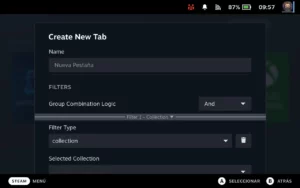
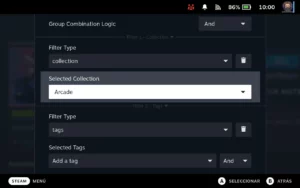
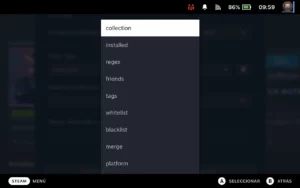
Aquí puedes ver una nueva pestaña que hemos creado para mostrar los launchers externos que tenemos instalados en Steam.
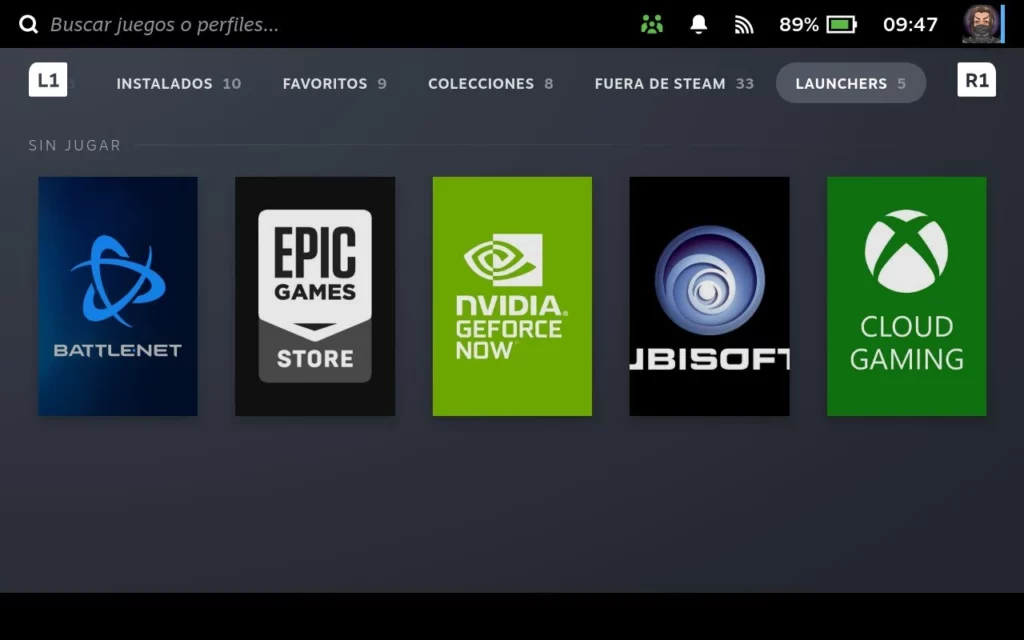
Repositorio GitHub de TabMaster